
IPhone là một khoản đầu tư tuyệt vời cho bất kỳ ai quan tâm đến quyền riêng tư. Điều này là do hệ thống quyền mạnh mẽ và sự coi thường của Apple đối với những kẻ phá vỡ quy tắc trên App Store. Với một số tính năng bảo mật mới và những cải tiến lớn đối với những tính năng hiện có, iOS 14 tiếp tục xu hướng này.
Xem khi ứng dụng sử dụng micrô hoặc máy ảnh của bạn
Bất cứ khi nào ứng dụng sử dụng micrô hoặc máy ảnh của bạn, bạn sẽ thấy một chấm nhỏ màu cam hoặc xanh lá cây trên thanh trạng thái ở trên cùng. Nó sẽ xuất hiện ngay trên chỉ báo cường độ tín hiệu di động.
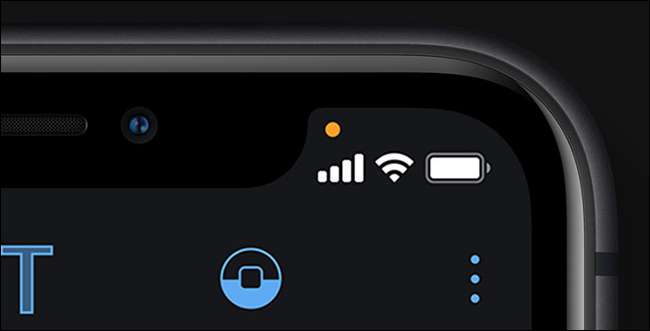
Nếu ứng dụng bạn đang sử dụng đang nghe hoặc xem bạn, dấu chấm sẽ có màu xanh lục. Dấu chấm màu cam có nghĩa là quá trình nền đang sử dụng micrô hoặc máy ảnh của bạn. Bạn có thể vuốt xuống từ góc trên bên phải để mở “Trung tâm điều khiển” và xem ứng dụng nào đã kích hoạt thông báo.
Trên các thiết bị cũ hơn có nút Màn hình chính (iPhone 8 trở xuống), hãy vuốt lên từ dưới cùng để truy cập “Trung tâm điều khiển”. Bạn có thể sử dụng chỉ báo này để tìm hiểu xem một ứng dụng có cần quyền truy cập vào micrô hoặc máy ảnh của bạn hay không. Sau đó bạn có thể thực hiện kiểm tra quyền riêng tư và thu hồi mọi quyền bạn không hài lòng với.
LIÊN QUAN: Dấu chấm màu cam và màu xanh lá cây trên iPhone hoặc iPad là gì?
Chỉ chia sẻ vị trí gần đúng của bạn
Trong iOS 14, bạn có thể chọn chia sẻ vị trí gần đúng hoặc chính xác của mình khi cấp cho một ứng dụng quyền truy cập vào Dịch vụ vị trí. Khi một ứng dụng hỏi vị trí của bạn lần đầu tiên, bạn sẽ thấy bản đồ vị trí hiện tại của mình có nhãn “Chính xác: Bật”.
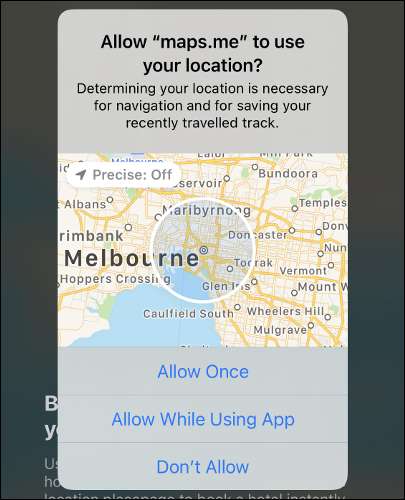
Nhấn vào nhãn này để thu nhỏ và bao gồm thông tin gần đúng về vị trí hiện tại của bạn. Điều này cho phép bạn nhận nội dung địa phương mà không cần chia sẻ vị trí chính xác của bạn với nhà phát triển ứng dụng. Tuy nhiên, hãy lưu ý rằng điều này sẽ hạn chế chức năng của ứng dụng trong một số trường hợp.
Tốt nhất nên để chế độ “Chính xác: Bật” cho các ứng dụng bản đồ GPS và dịch vụ giao đồ ăn. Tuy nhiên, mạng xã hội và các ứng dụng khác không cần vị trí chính xác sẽ hoạt động tốt với ít thông tin hơn.
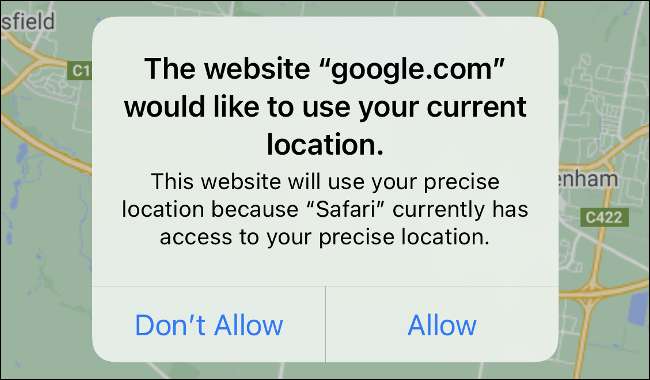
Bạn có thể xem liệu mình đã cấp cho một ứng dụng quyền truy cập vào vị trí chính xác hay gần đúng của mình trong Cài đặt> Bảo mật> Dịch vụ vị trí hay chưa. Nhấn vào một ứng dụng, sau đó chuyển đổi "Vị trí chính xác" bật hoặc tắt.
LIÊN QUAN: Cách ngăn ứng dụng theo dõi vị trí chính xác của bạn trên iPhone
Giới hạn quyền truy cập của ứng dụng đối với ảnh
Bạn cũng có thể giới hạn quyền truy cập ứng dụng chỉ vào các ảnh cụ thể trong iOS 14. Điều này ngăn ứng dụng có quyền truy cập không bị cản trở vào toàn bộ thư viện ảnh của bạn. Bạn có thể đưa ra quyết định này bất cứ khi nào một ứng dụng mới yêu cầu quyền truy cập vào ảnh của bạn bằng cách nhấn vào “Chọn ảnh” trong cửa sổ bật lên.
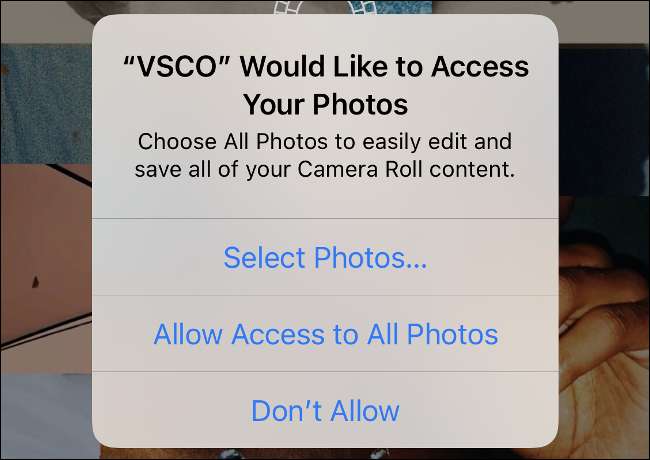
Bạn chỉ có thể cho phép truy cập vào những bức ảnh cụ thể, thay vì toàn bộ album. Bạn cũng có thể thêm vào lựa chọn này vào lần tiếp theo ứng dụng cố gắng truy cập thư viện Ảnh của bạn.
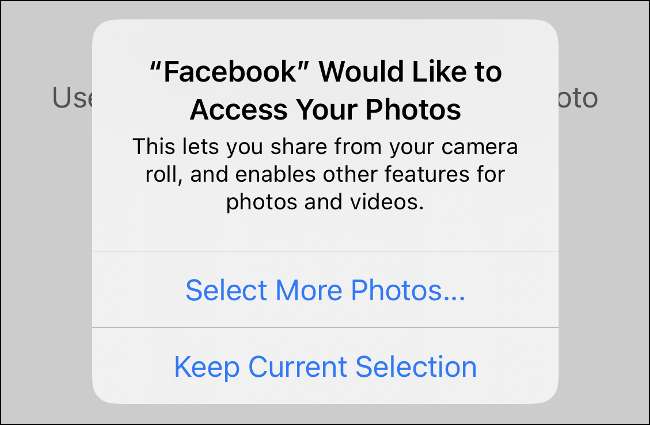
Ví dụ: chúng tôi đã cấp cho Facebook quyền truy cập vào một số lượng hình ảnh rất hạn chế. Sau khi tắt ứng dụng và thử lại, iOS hỏi chúng tôi có muốn chọn thêm ảnh hay chúng tôi hài lòng với lựa chọn hiện tại.
Tùy chọn này không khác với tùy chọn “Cho phép một lần” mà bạn có thể nhấn bất cứ khi nào ứng dụng muốn truy cập vào vị trí của bạn.
Nhận thông báo khi ứng dụng dán từ khay nhớ tạm
Theo mặc định, iOS 14 sẽ thông báo cho bạn bất cứ khi nào truy cập vào khay nhớ tạm. Rất nhiều ứng dụng giám sát khay nhớ tạm, ngay cả khi chúng không cần làm như vậy. Apple đã ngừng hạn chế quyền truy cập khay nhớ tạm trên cơ sở từng ứng dụng, thay vào đó chọn tên và làm xấu hổ những kẻ vi phạm.
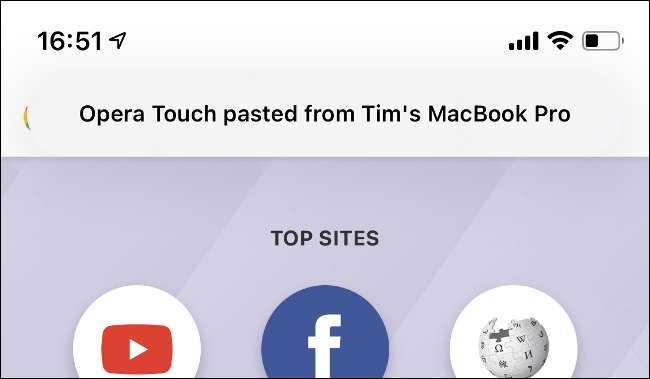
Các ứng dụng này thường truy cập vào khay nhớ tạm khi khởi động. Chúng tôi nhận thấy Opera Touch thực hiện điều này mỗi khi ứng dụng khởi động lạnh, dường như không có lý do. Những lo ngại về quyền riêng tư của hành vi này là rất lớn đối với những người đã bật đồng bộ hóa khay nhớ tạm qua iCloud cho máy Mac hoặc iPad của họ.
Chúng tôi khuyên bạn nên tránh các ứng dụng làm điều này. Bạn cũng không muốn sử dụng khay nhớ tạm để lưu trữ thông tin nhạy cảm, chẳng hạn như mật khẩu hoặc chi tiết thẻ tín dụng.
Thông báo về mật khẩu xấu
Bây giờ iPhone của bạn có thể thông báo cho bạn nếu mật khẩu đã bị xâm phạm hoặc dễ đoán bằng công cụ lưu trữ mật khẩu tích hợp sẵn. Đi tới Cài đặt> Mật khẩu để xem danh sách các mật khẩu được lưu trữ của bạn. Nhấn vào “Đề xuất bảo mật” để xem mọi vấn đề đã biết.
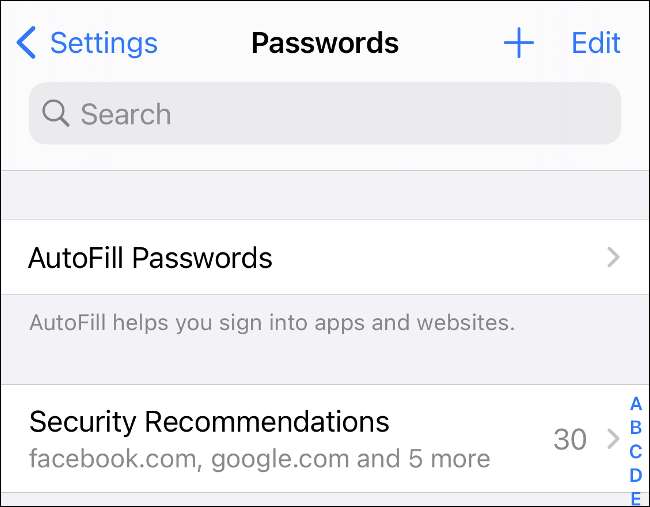
Nhấn vào một mục nhập để tìm hiểu thêm hoặc nhấn vào “Thay đổi mật khẩu trên trang web” để thay đổi mật khẩu của bạn trong cửa sổ bật lên. Nếu bạn nhấn vào một mục nhập, bạn sẽ thấy lý do tại sao mật khẩu bị coi là bị xâm phạm và bạn đã sử dụng mật khẩu đó ở đâu.
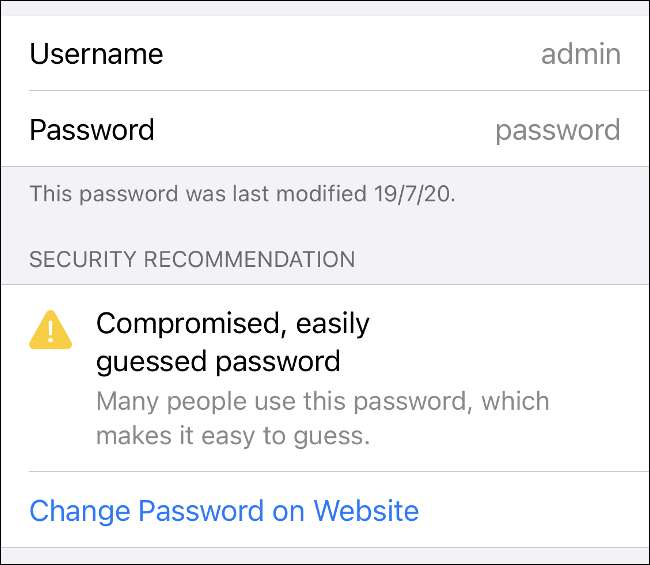
Khi bạn thay đổi mật khẩu của mình qua liên kết đi kèm, iPhone của bạn sẽ đề nghị thay thế mật khẩu đã lưu bằng mật khẩu mới. Chúng tôi khuyên bạn nên xem qua danh sách mật khẩu của mình và đảm bảo rằng không có bất kỳ mục nào trùng lặp hoặc thừa.
LIÊN QUAN: Cách kiểm tra xem mật khẩu của bạn có bị đánh cắp hay không
Báo cáo quyền riêng tư của Safari, Theo dõi ứng dụng, Theo dõi Wi-Fi
Nếu bạn nhấn vào “AA” trong thanh địa chỉ của Safari, sau đó nhấn vào “Báo cáo quyền riêng tư”, bạn sẽ thấy danh sách các trình theo dõi đã biết cho trang web hiện tại. Bạn cũng sẽ thấy một báo cáo chi tiết về số lần các trình theo dõi đã cố gắng theo dõi bạn trong 30 ngày qua.
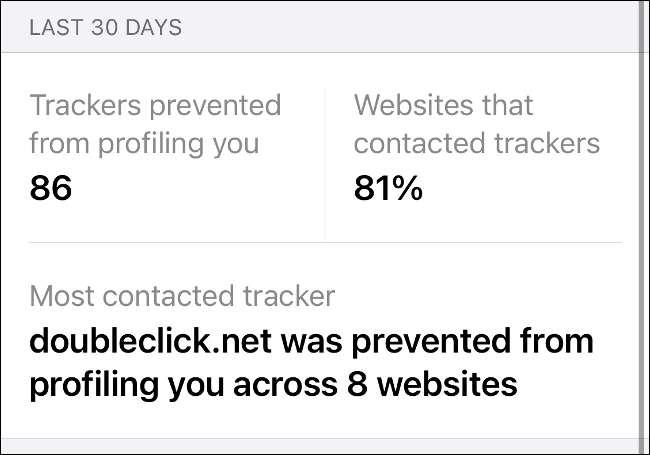
Theo mặc định, iOS 14 từ chối tất cả các yêu cầu theo dõi bạn từ các ứng dụng bạn đã cài đặt. Tuy nhiên, điều này không đảm bảo ứng dụng sẽ không cố gắng theo dõi bạn — Apple sẽ không triển khai tính năng đó cho đến năm sau.
Tại thời điểm đó, tất cả các ứng dụng sẽ phải yêu cầu sự cho phép của bạn để theo dõi bạn. Nếu không, họ sẽ vi phạm các quy tắc của Táo khuyết và phải gánh chịu hậu quả.
Nếu bạn muốn các ứng dụng yêu cầu quyền theo dõi bạn, hãy bật tùy chọn đó trong Cài đặt> Quyền riêng tư> Theo dõi.
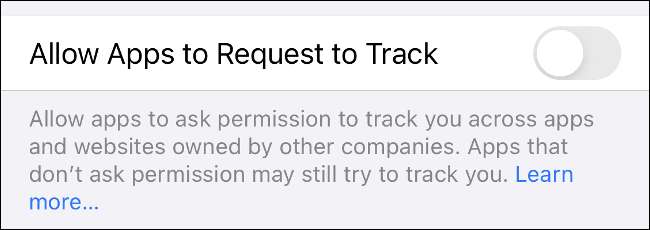
iOS 14 cũng cố gắng hạn chế theo dõi Wi-Fi bằng cách cấp cho iPhone của bạn một địa chỉ MAC mới mỗi khi nó kết nối với mạng. A Địa chỉ MAC là số nhận dạng duy nhất của iPhone của bạn và nó có thể được sử dụng bởi các nhà cung cấp dịch vụ internet và nhà tiếp thị để xác định và định vị bạn.
Nếu bạn đi tới Cài đặt> Wi-Fi, sau đó nhấn vào nút Thông tin (i) bên cạnh mạng, tùy chọn “Địa chỉ riêng” sẽ được bật theo mặc định.
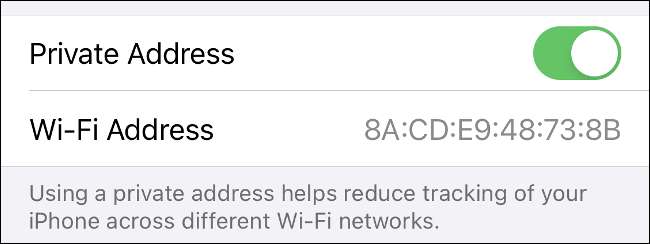
Tính năng này đã được liên kết với vấn đề với mạng doanh nghiệp sử dụng địa chỉ MAC để đưa các thiết bị vào danh sách trắng. Bạn có thể muốn xem xét tắt nó trên cơ sở mỗi mạng nếu bạn gặp phải bất kỳ vấn đề nào.
LIÊN QUAN: Cách tắt địa chỉ MAC Wi-Fi riêng tư trên iPhone và iPad
Sắp có: Tiết lộ quyền riêng tư của App Store
Như thể tất cả những điều này là chưa đủ, Apple đang trong quá trình yêu cầu tất cả các ứng dụng trong App Store phải tự báo cáo chính sách quyền riêng tư của họ ở định dạng dễ hiểu. Thông tin này sẽ sớm xuất hiện trong App Store và cũng sẽ bao gồm các chính sách thu thập và theo dõi dữ liệu.
Tại thời điểm này, điều này vẫn chưa có hiệu lực, nhưng Apple cho biết họ sẽ đến "trong bản cập nhật iOS 14 vào cuối năm" trong năm nay.
Bạn vẫn lo lắng về bảo mật của iPhone? Làm theo những điều này các bước cơ bản để giữ an toàn cho dữ liệu của bạn .
LIÊN QUAN: 10 bước đơn giản để bảo mật iPhone và iPad tốt hơn







